
Mundarija:
- 1 -qadam: mavjud fayllarni zaxiralash:
- 2 -qadam: Ish stantsiyangizni statik isbotlang:
- 3 -qadam: Kompyuterni o'chiring va kabellarni olib tashlang
- 4 -qadam: Anakartga kirish
- 5 -qadam: Diskni kompyuteringizga o'rnatish:
- 6 -qadam: SSD -ni ona kartangizga ulash:
- 7 -qadam: Operatsion dasturlarni o'rnatish:
- 8 -qadam: BIOS sozlamalarini yangilang:
- 9 -qadam: Muammolarni bartaraf etish va tezroq yuklanish vaqtidan rohatlaning
- Muallif John Day [email protected].
- Public 2024-01-30 13:26.
- Oxirgi o'zgartirilgan 2025-01-23 15:14.

Texnologiya tez sur'atlar bilan o'sib borayotgani sababli, hamma narsa endi hisoblash va raqamli axborot vositalariga o'tmoqda. Ushbu o'zgarish bilan biz kompyuter fanlari yoki kiberxavfsizlik kabi mavzularda ta'lim sohalariga borgan sari ko'proq odamlarni ko'rmoqdamiz. Bu ishlarning tabiati odamlardan kompyuterda ishlashini talab qiladi, ya'ni ularning ot kuchi deyarli hamma narsaga bog'liq bo'ladi. Bu kompyuter fanlari mutaxassisliklari yoki tegishli sohadagi har bir kishi uchun SSD -ni qanday o'rnatish haqida ko'rsatma. SSD yuklash drayveri har qanday eski mashinaga qo'shimcha zarba berishi mumkin, bu uning tezroq yoqilishiga yordam beradi va xotiraga tezkor kirishni talab qiladigan dasturlarni ishga tushirishi mumkin. SSD -ni o'rnatish uchun sizga kerak bo'ladigan ko'p narsa yo'q, lekin quyida sanab o'tilgan bir nechta narsalar mavjud:
- Kompyuter texnikasi va dasturiy ta'minoti haqida asosiy bilimlar
- Taxminan 1 dan 1,5 soatgacha
- Qattiq holatda haydovchi
- O'rnatish qavslari (agar haydovchi 2,5 dyuym bo'lsa)
- Ikkita SATA portini va quvvat kabelini qo'llab -quvvatlaydigan anakart
- Operativ tizim flesh -disk yoki kompakt -diskka o'rnatilgan
- Magnit bo'lmagan Phillips tornavida
- SATA kabeli
- Quvvat kabeli
1 -qadam: mavjud fayllarni zaxiralash:
Agar siz hech qachon ishlatilmagan yoki muhim ma'lumotga ega bo'lmagan kompyuterdan foydalanmasangiz, bu juda muhim. Zaxira nusxalarini yaratishning bir qancha usullari mavjud, eng samarali va oson - hamma narsani tashqi xotira qurilmasida saqlash.
2 -qadam: Ish stantsiyangizni statik isbotlang:
Anakartda mavjud bo'lgan barcha nozik sxemalar tufayli, hatto ozgina oqim ham unga zarar etkazishi mumkin, shu jumladan statik. Gilam ustida ishlamayotganingizga ishonch hosil qiling va ishlayotgan joydan plastmassani olib tashlang.
3 -qadam: Kompyuterni o'chiring va kabellarni olib tashlang
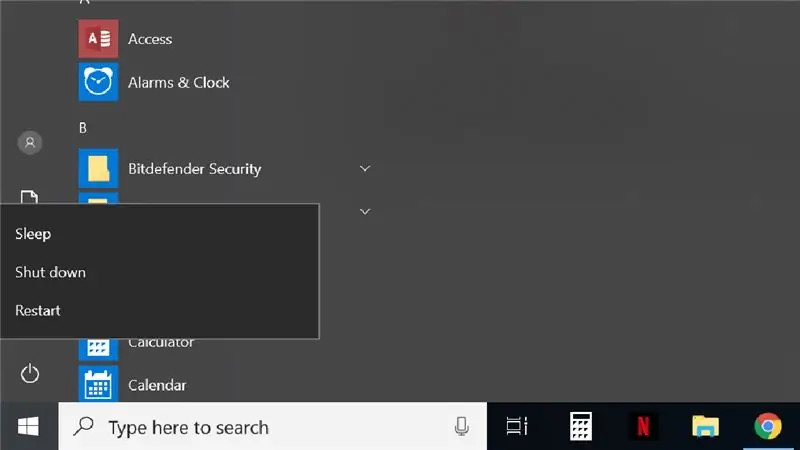
Ishga tushirish menyusi orqali kompyuterni to'g'ri o'chiring va kompyuterning orqa qismidagi barcha kabellarni olib tashlang.
4 -qadam: Anakartga kirish

Bu odatda kompyuterdan kompyuterga o'zgarib turadigan qadam. Ko'pgina shaxsiy kompyuterlar uchun kompyuterning asosiy qismiga o'rnatilgan yon panel mavjud. Vintlarni olib tashlang va yon panelni olib tashlang, bu sizga anakartga kirishga imkon beradi, u shunga o'xshash ko'rinadi.
5 -qadam: Diskni kompyuteringizga o'rnatish:
Bu oddiy jarayon va aksariyat hollarda bo'sh disk joyini oldindan mavjud qattiq disk yonida topish mumkin. Agar siz oldindan o'rnatilgan drayverni almashtirsangiz, drayverlarni bo'shating va o'zgartiring. Agar sizda 3,5 dyuymli disk o'rniga 2,5 dyuymli disk bo'lsa, siz SSD-ga "Qavs" deb nomlangan narsani ulashingiz va keyin qavslarni o'ringa mahkamlashingiz kerak bo'ladi.
6 -qadam: SSD -ni ona kartangizga ulash:

Diskni o'rnatishni xohlaysizmi yoki yo'qmi, anakartga ulanish uchun ikkita kabel kerak: SATA kabeli va quvvat kabeli. Agar siz oldindan o'rnatilgan drayverni almashtirmoqchi bo'lsangiz, siz ikkala kabelni allaqachon ulanganini topasiz, ularni eski diskdan chiqarib, yangisiga ulang. Agar siz yangi drayverni o'rnatayotgan bo'lsangiz, SATA kabelining bir uchini SSD -ga, ikkinchisini esa bo'sh SATA portiga ulang. Eski diskdagi kabellarni kuzatib boring va siz bo'sh SATA portini topasiz.
Keyin kompyuter quvvat manbaidan foydalanilmagan quvvat kabelidan foydalaning va uni SSD -ga ulang. Siz SATA va elektr kabelining bir -biriga bosilishini his qilishingiz kerak, agar siz bosishni sezmasangiz, ortiqcha bosim o'tkazmang, chunki siz portni buzish xavfiga duch kelasiz, shunchaki kabellarni olib tashlang va qaytadan urinib ko'ring. Ikkala kabel ham ulangandan so'ng yon panelni almashtiring va kabellarni kompyuterning orqa qismiga qayta ulang.
7 -qadam: Operatsion dasturlarni o'rnatish:
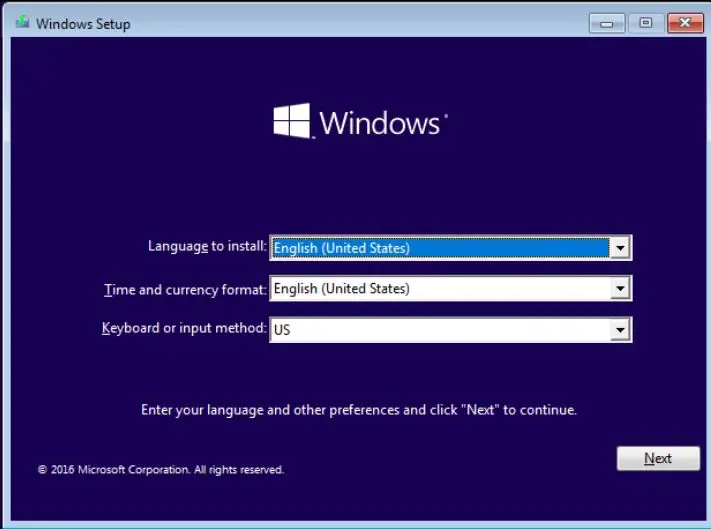
Kompyuterni yoqing va ulagichga operatsion tizim o'rnatilgan qurilmani joylashtiring. Agar so'ralsa, diskdan yoki yuklash diskidan yuklashni tanlang. Maxsus o'rnatishni tanlang va saqlash joyi sifatida SSD -ni tanlang. Kompyuteringizga operatsion tizimni o'rnatish bo'yicha ko'rsatmalarni bajaring.
8 -qadam: BIOS sozlamalarini yangilang:
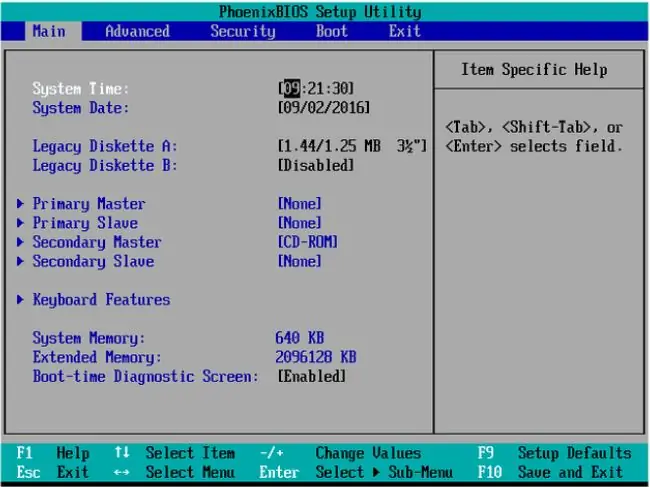
BIOS -ga kirish anakartdan anakartgacha farq qiladi, chunki kompyuter ishga tushganda ma'lum bir tugmachani bir necha marta bosish kerak. Qaysi kalitni ishlatish kerakligini bilish uchun siz taxtaning markasi va modeliga murojaat qilishingiz kerak va google -ning oddiy qidiruvi bu savolga javob berishi mumkin.
- Sozlamalarda "Boot" yoki "Boot options" yoki hatto "Boot Settings" ni qidiring. Siz yuklash qurilmalari ro'yxatini ustuvor tartibda ko'rishingiz kerak.
- "Qattiq diskni yuklash ustuvorligi" ga o'xshash variantni qidiring.
- Menyudan qattiq diskni tanlang
- Saqlash va chiqish
9 -qadam: Muammolarni bartaraf etish va tezroq yuklanish vaqtidan rohatlaning
Shaxsiy kompyuteringiz ishga tushgandan so'ng, u an'anaviy qattiq diskka qaraganda tezroq ishga tushishi kerakligini sezasiz. Siz duch kelishi mumkin bo'lgan ba'zi umumiy muammolar, ularni hal qilish yo'llari bilan quyida keltirilgan.
BIOS -da ro'yxatga olinmagan SSD: Kompyuterni o'chiring va SATA kabelini tekshiring, agar kabel to'g'ri o'rnatilgan bo'lsa va SSD hali tan olinmagan bo'lsa, boshqa kabelni ishlating.
BIOS -ga kira olmaysiz: kompyuter yuklanayotganda to'g'ri tugmani bosganingizga ishonch hosil qiling. Shuni ham unutmangki, uni bir marta bosish BIOS -ni yuklamasligi mumkin, yuklash jarayonida tugmachani qayta -qayta bosing
Tavsiya:
Linux yuklash diskini qanday yaratish kerak (va undan qanday foydalanish kerak): 10 qadam

Linux yuklash diskini qanday yaratish kerak (va undan qanday foydalanish kerak): Bu Linux, xususan Ubuntu -dan qanday boshlash haqida oddiy kirish
Kompyuterning qattiq diskini almashtirish: 7 qadam

Kompyuterning qattiq diskini almashtirish: Agar siz ish stoli kompyuteriga yangi qattiq diskni o'rnatishni o'rganmoqchi bo'lsangiz, siz kerakli joyga keldingiz. Bu ko'rsatma disklar o'rtasida ma'lumotlarni uzatish, eski drayverga kirish va o'chirish, tanlash va o'rnatishni o'z ichiga oladi
Seagate tashqi qattiq diskini ajratish: 5 qadam

Seagate tashqi qattiq diskini ajratish: Bu ko'rsatma Seagate 3,5 dyuymli tugmachali tashqi qattiq disklarni bu erda ko'rinib turganidek xavfsiz tarzda demontaj qilish uchun mo'ljallangan: http://www.seagate.com/www/en-us/products/external/pushbutton_backup/First Umuman olganda, nima uchun kimdir bu narsani ajratishni xohlaydi?
Kichkina Linuxni USB flesh haydovchiga qanday o'rnatish va yuklash: 6 qadam

USB flesh haydovchiga la'natli kichik Linuxni qanday o'rnatish va yuklash: Damn Small Linux -ni USB flesh -diskiga qanday o'rnatishni va yuklashni bilishni istaysizmi, keyin o'qishni davom ettiring. Mikrofonning ovozi bilan bog'liq muammolar bo'lgan video uchun siz karnaylarni butunlay o'zgartirishingiz kerak bo'ladi
Eski Xbox 360 qattiq disk + qattiq disk uzatish to'plami = portativ USB qattiq disk !: 4 qadam

Eski Xbox 360 qattiq disk + qattiq disk uzatish to'plami = ko'chma USB qattiq disk !: Shunday qilib … Siz Xbox 360 uchun 120 gigabaytli qattiq disk sotib olishga qaror qildingiz. Endi sizda eski qattiq disk bor. endi ishlating, shuningdek foydasiz kabel. Siz uni sotishingiz yoki berishingiz mumkin … yoki yaxshi ishlatishingiz mumkin
